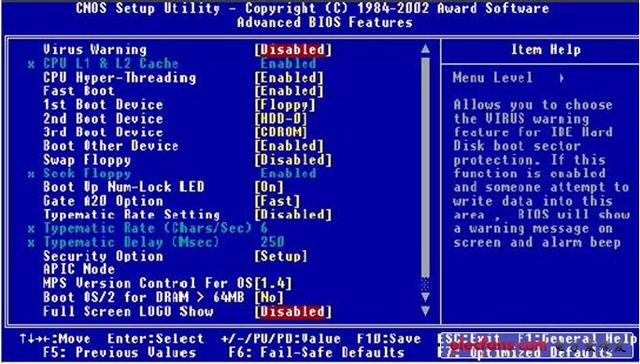怎么用win硬盘分区10分区
(win10如何分区硬盘分区?
很多用户购买的新电脑都是安装的Win10操作系统,在使用的时候发现只有一个C盘分区。所以我想知道Win如何操作10系统的新计算机分区,所以今天小边将与您分享Win10系统新电脑分区如何分区?让我们一起来看看吧!
Win10系统新计算机分区详细教程:
右击开始图标,点击计算机管理-磁盘管理。
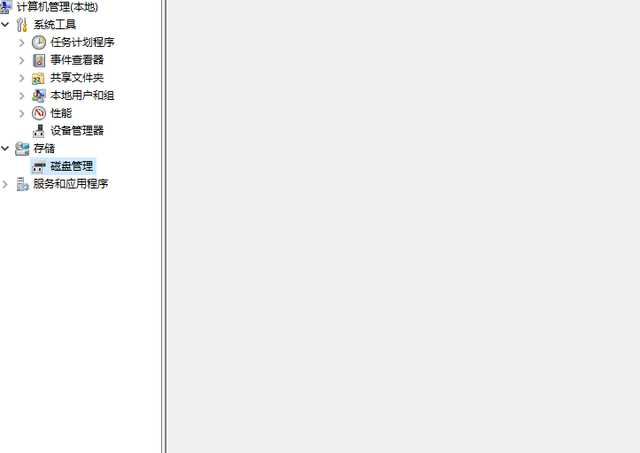
2.右击C盘选择压缩卷。
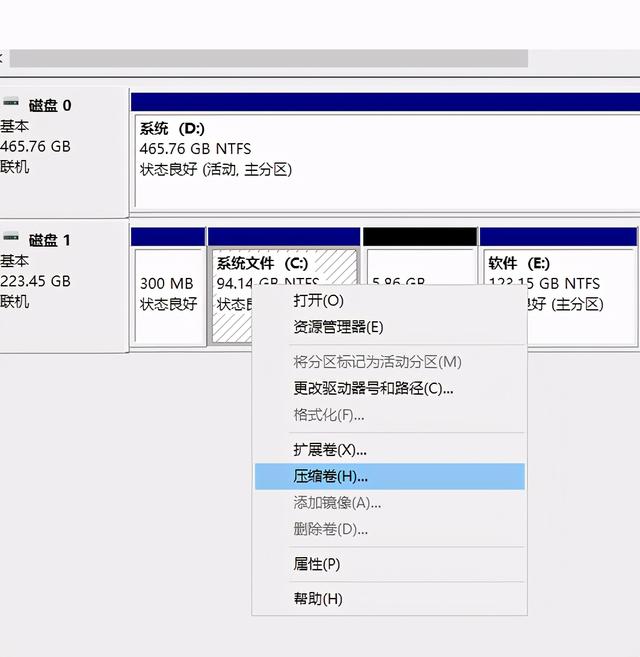
3.输入要分离的空间大小,点击压缩。
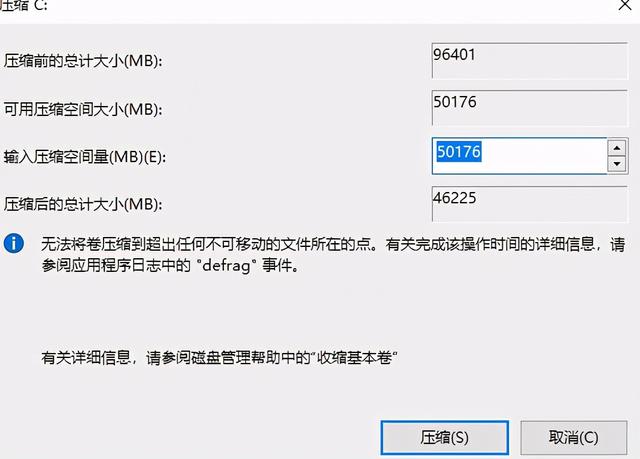
4.压缩后会有更多未分配的分区,右击未分配,选择新的简单卷。
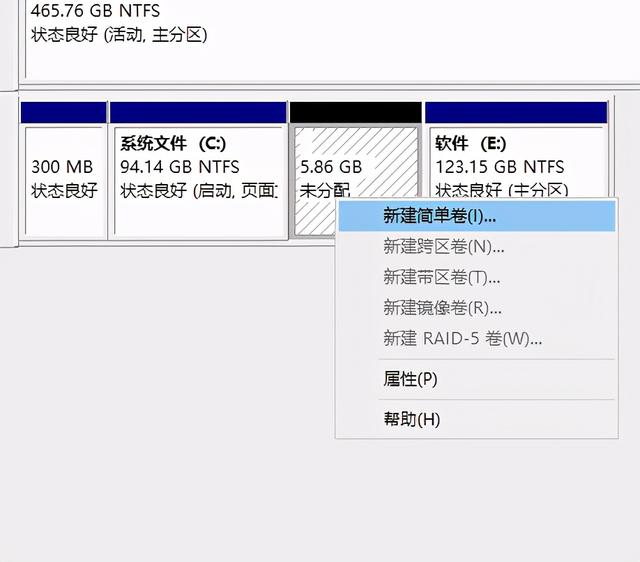
5.打开新的简单卷导,设置新分区的大小和盘符,检查快速格式化实施,下一步完成分区。
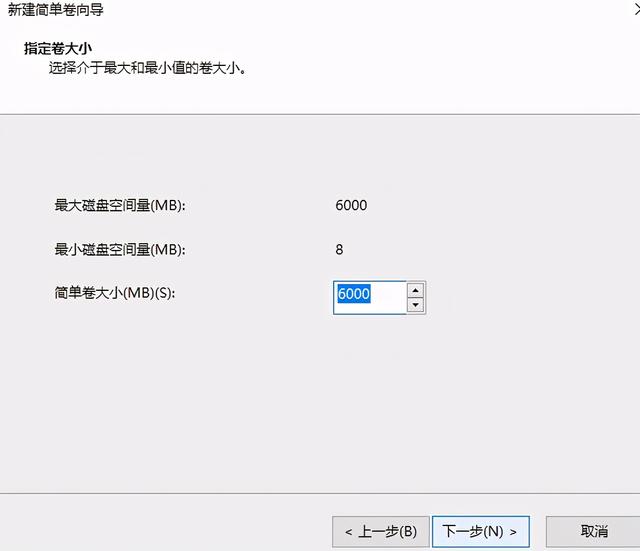
以上是关于的Win10系统新计算机分区如何分区的详细教程。